Začínáme se schůzkami Webex pro účastníky
 Zpětná vazba?
Zpětná vazba?Některé funkce uvedené v tomto článku jsou k dispozici pouze v placených plánech. Zde jsou informace o bezplatném plánu.
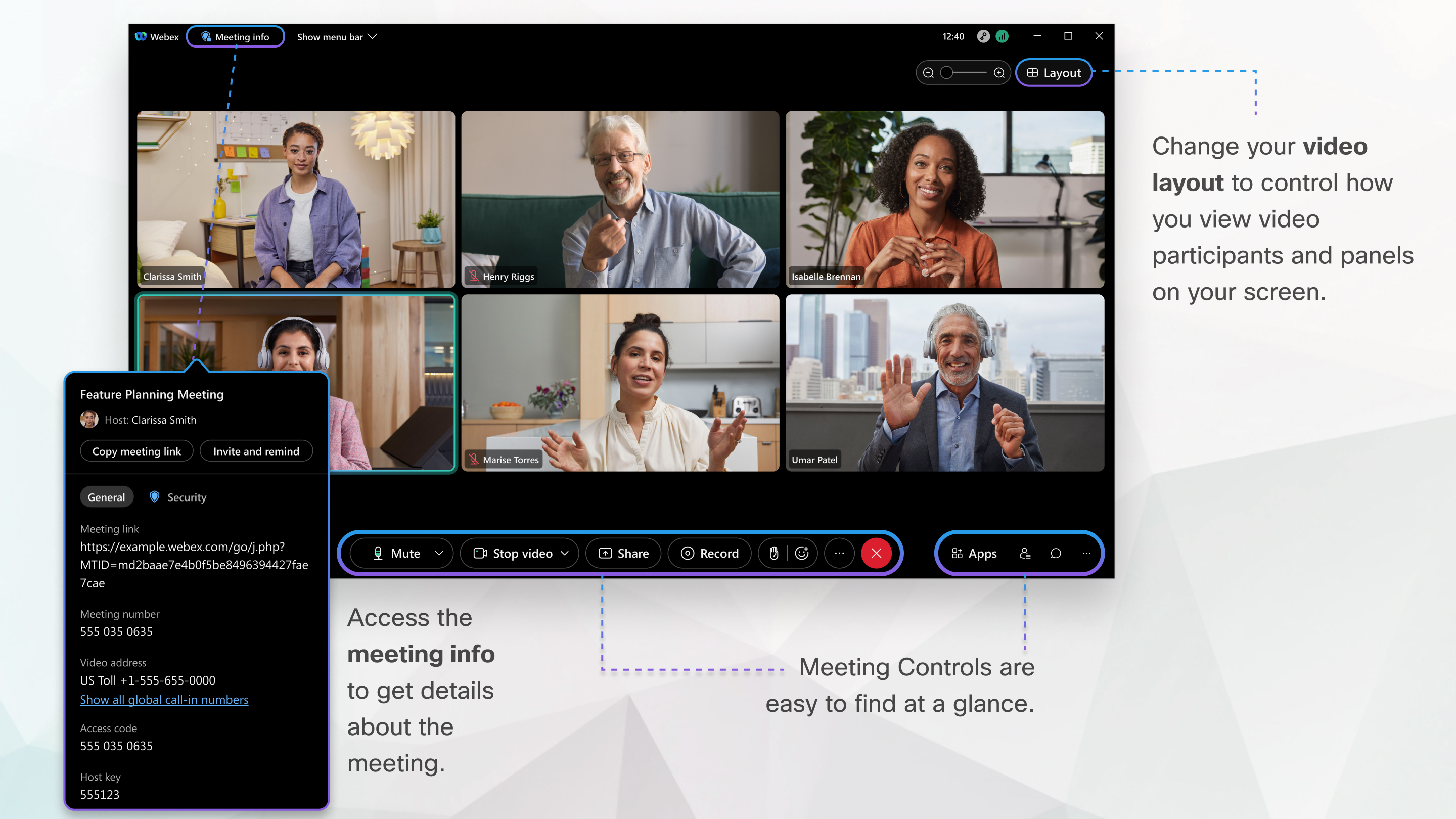
Připojit se ke schůzce
Pokud vás někdo pozve na schůzku, obdržíte pozvánku s pokyny, jak se připojit k e-mailové pozvánce. Kliknutím na odkaz Připojit se ke schůzce se ke schůzce připojíte.
Může se zobrazit výzva k zadání hesla ke schůzce. Najdete ji ve své e-mailové pozvánce.
Uživatelské rozhraní aplikace Meetings je jednoduché. Možnosti schůzky uprostřed a účastníci a další panely vpravo.
Připojit zvuk
V okně náhledu se můžete před připojením ke schůzce ujistit, že váš zvuk a video zní a vypadá dobře. Nejprve vyberte nastavení, které používáte pro zvuk ve schůzce.
-
Klikněte na možnosti připojení zvuku v aplikaci Schůzky.
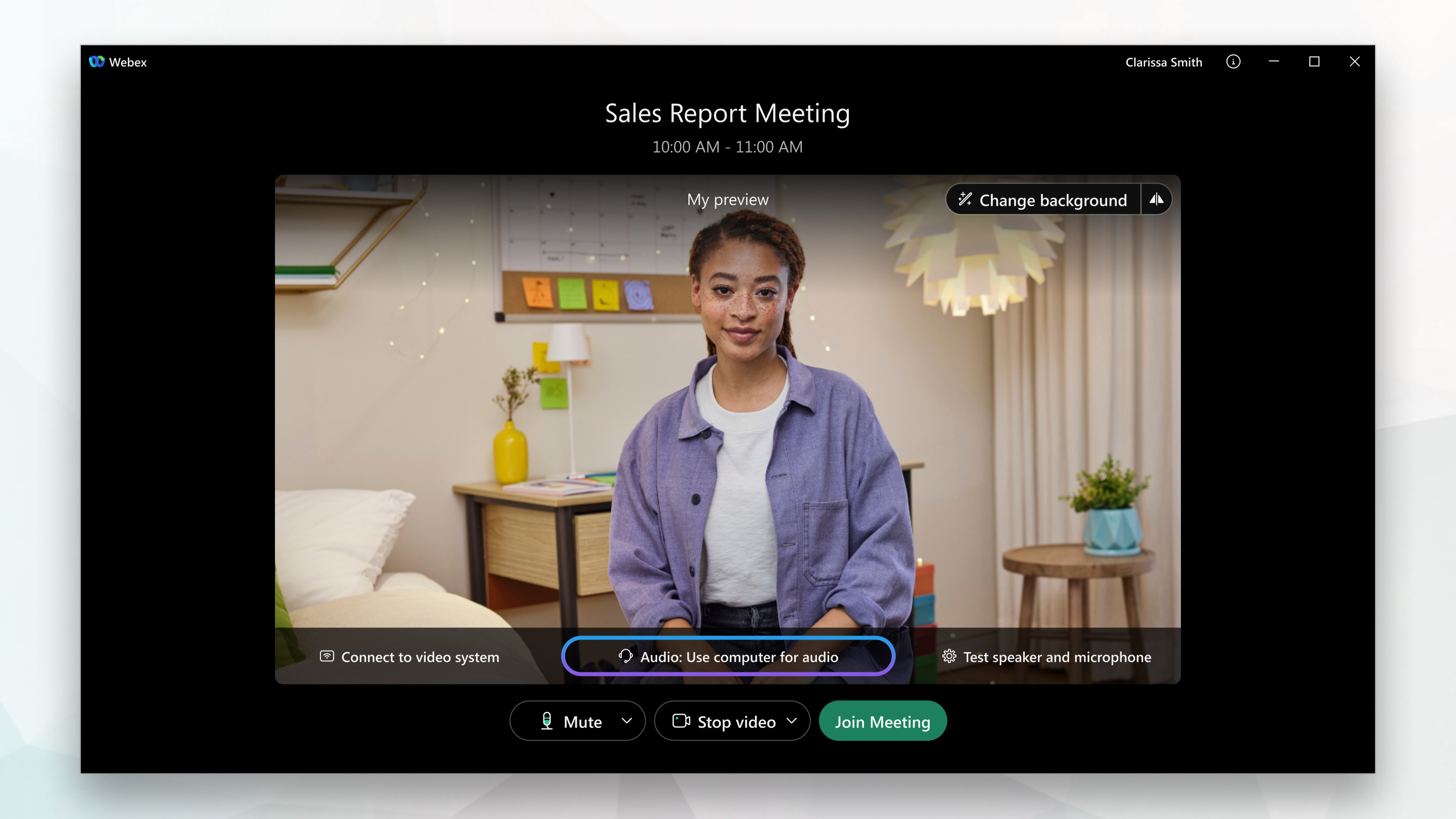
-
Vyberte, jak chcete slyšet zvuk během schůzky:

-
Použití zvuku v počítači – Použijte počítač s reproduktory nebo se sluchátky s mikrofonem. Toto je výchozí typ připojení zvuku.
Můžete vyměnit sluchátka s mikrofonem, reproduktory a mikrofon.
-
Zavolejte mi – Zadejte nebo vyberte pracovní nebo domácí telefonní číslo, na kterém chcete obdržet hovor ze schůzky.
-
Přímé volání – Vytočte se z telefonu po zahájení schůzky. Seznam globálních čísel pro přímé volání je dostupný po připojení ke schůzce.
-
Nepřipojujte zvuk– během schůzky neuslyšíte žádný zvuk prostřednictvím svého počítače nebo telefonu. Tuto možnost použijte, pokud jste v místnosti schůzky, ale chcete použít počítač ke sdílení obsahu během schůzky.
-
-
Pokud se chcete ke schůzce připojit se ztlumeným zvukem, klikněte na Ztlumit
 .
.Uvidíte, když
 je mikrofon ztlumený. Klikněte na Zrušit ztlumení
je mikrofon ztlumený. Klikněte na Zrušit ztlumení  , když chcete na schůzce mluvit.
, když chcete na schůzce mluvit.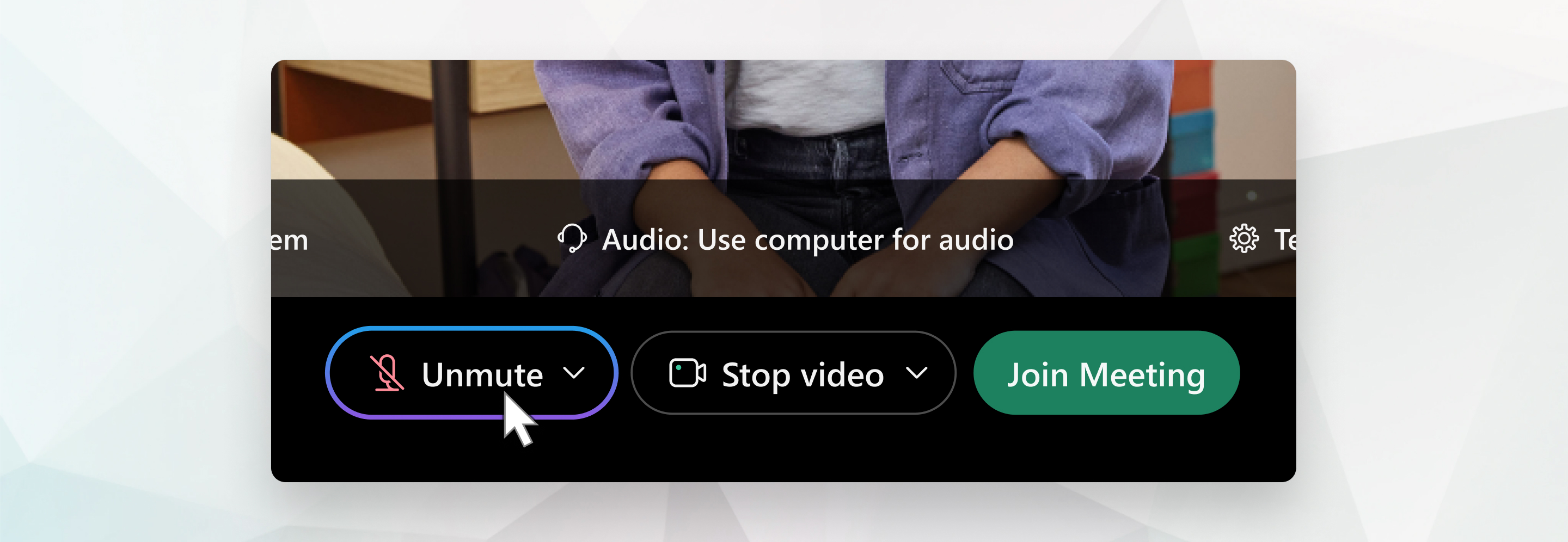
U některých schůzek nemusí hostitel účastníkům povolit zrušení ztlumení. Pokud vám zrušení ztlumení brání, zrušení ztlumení je uzamčeno,
 dokud hostitel neumožní zrušit ztlumení.
dokud hostitel neumožní zrušit ztlumení.
Spustit mé video
Než se připojíte ke schůzce nebo ji zahájíte, můžete zvolit nastavení, která používáte pro video ve schůzce.
-
Pokud se chcete ke schůzce připojit s vypnutým videem, klikněte na Zastavit video
 .
.Uvidíte,
 když je video vypnuté. Pokud chcete video
když je video vypnuté. Pokud chcete video  zobrazit, klikněte na Spustit video.
zobrazit, klikněte na Spustit video.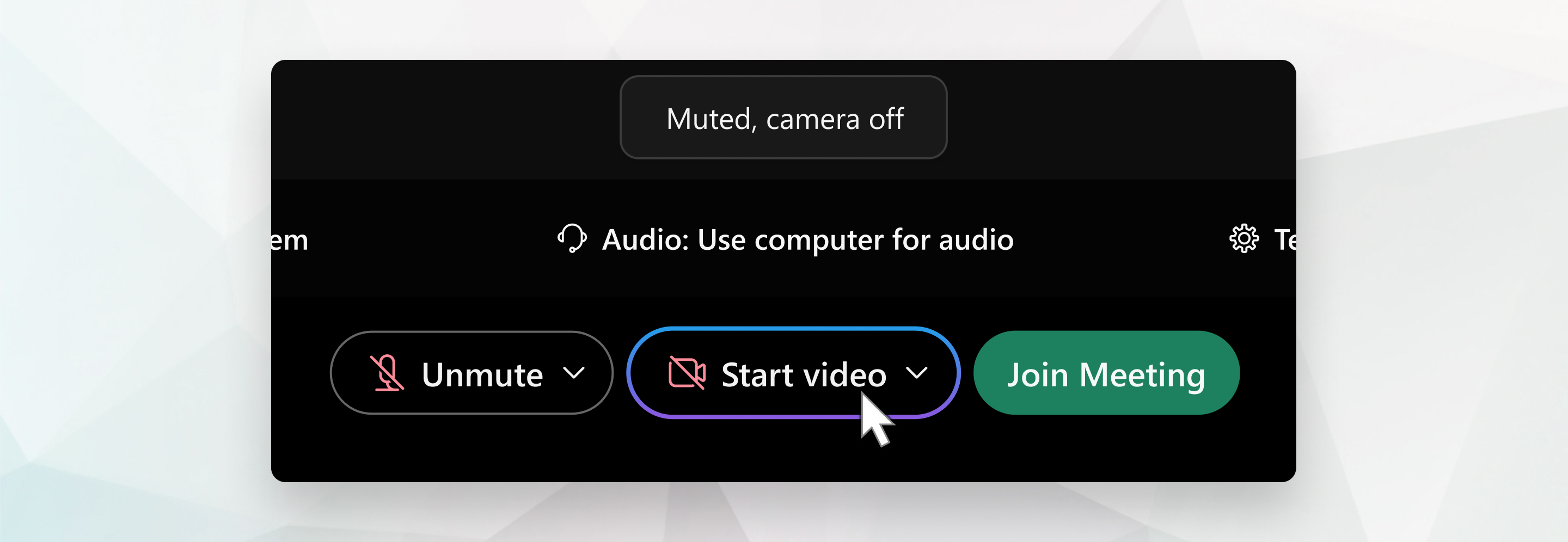
-
Vyberte fotoaparát, který chcete použít.
-
Ve výchozím nastavení se video s vlastním zobrazením zobrazuje v zrcadlovém zobrazení. Zrcadlové zobrazení můžete vypnout, pokud se chcete ve videu s vlastním zobrazením vidět stejně jako ostatní účastníci schůzky.
Pokud jste spokojeni s nastavením zvuku a videa, které jste pro tuto schůzku zvolili, můžete jej uložit pro příští schůzku.
-
Chcete-li zvýšit soukromí nebo omezit možné rozptylování od videa, můžete použít virtuální pozadí. Klikněte na tlačítko Změnit pozadí a zvolte, zda chcete pozadí rozmazat, nebo nahradit.
Chcete-li se připojit ke schůzce z kompatibilního videozařízení, připojte se k zařízení.
Sdílet obsah
Pokud chcete během schůzky sdílet obsah, vyberte v ovládacím panelu schůzky Sdílet  .
.

Přejděte do nabídky Sdílet pro další možnosti sdílení.
Vysoce kvalitní kamery podporované videem
Administrátoři nyní mohou svým uživatelům povolit používání virtuálních kamer (kromě fyzických kamer) v aplikaci pro stolní počítače Mac.
Většina kamer kompatibilních s počítačem by s aplikací Schůzky měla fungovat. Následující kamery byly testovány na video s vysokou kvalitou:
-
Cisco Precision HD
-
Cisco VT Camera II
-
Cisco VT Camera III
-
Logitech HD Pro Webcam C910
-
Logitech HD Webcam C920
-
Logitech QuickCam C905
-
Logitech QuickCam Orbit AF
-
Logitech QuickCam Pro 9000
-
Logitech QuickCam S7500
-
Microsoft LifeCam Cinema
-
Microsoft LifeCam HD
-
Microsoft LifeCam NX-6000
-
Microsoft LifeCam VX-1000
-
Microsoft LifeCam VX-3000
-
Microsoft LifeCam VX-6000
Kamery s vysokým rozlišením podporované videem
Následující kamery byly testovány na video s vysokým rozlišením:
-
Logitech HD Webcam C310
-
Logitech HD Webcam C500
-
Logitech HD Webcam C510
-
Logitech HD Webcam C905/B905
-
Webová kamera Logitech HD Pro C910/B910
-
Logitech HD Webcam C920
-
Microsoft LifeCam HD-5000/HD-5001
-
Microsoft LifeCam HD-6000
-
Microsoft LifeCam Cinema
-
Microsoft LifeCam Studio
-
Cisco Precision HD
-
Cisco TelePresence SX10
-
Kamera Cisco VT III
-
Apple iSight HD


